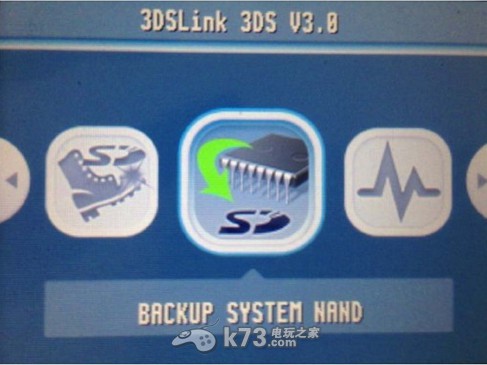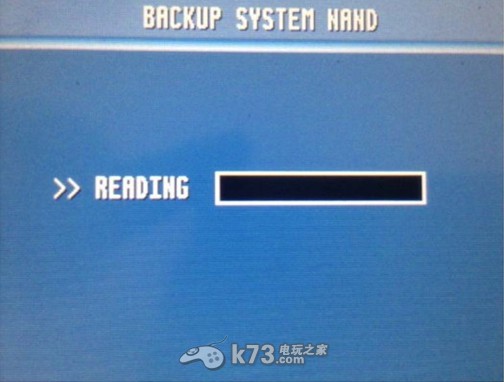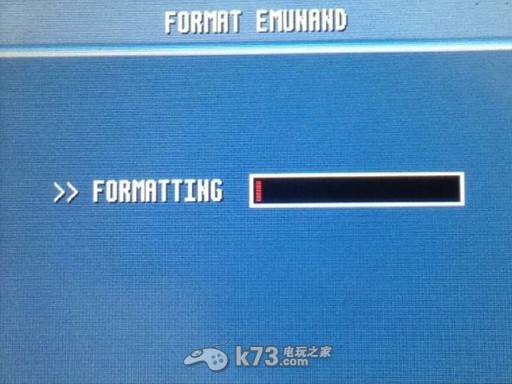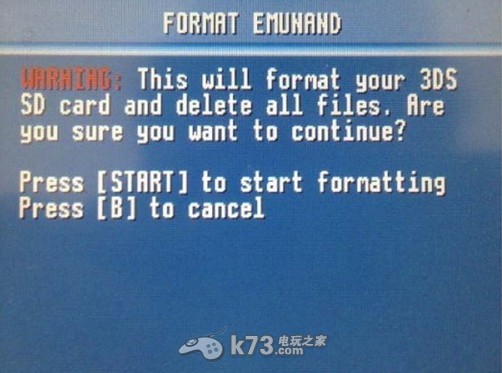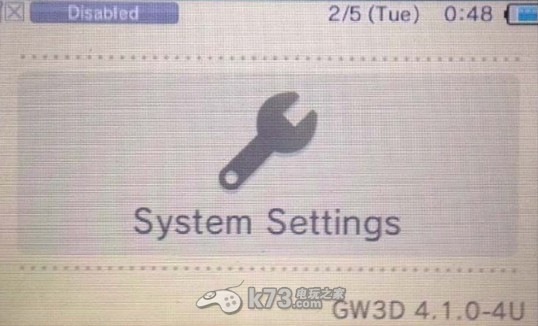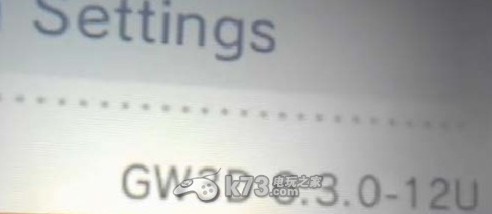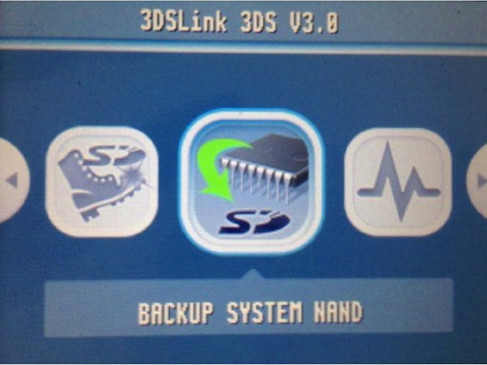3dslink烧录卡3.0固件升级图文教程
时间:2013-12-16 16:05:06 来源:k73电玩之家 作者:小四 热度: 1809 次
作为一款山寨的3ds烧录卡,虽然3dslink烧录卡在技术上没有任何的突破,不过这款烧录卡的价格却比GateWay官方的价格更加便宜,因此烧录卡的最新3.0固件的升级教程其实与GateWay 2.0固件的升级教程完全一样,以下就是详细的升级教程。
作为一款山寨的3ds烧录卡,虽然3dslink烧录卡在技术上没有任何的突破,不过这款烧录卡的价格却比GateWay官方的价格更加便宜,因此烧录卡的最新3.0固件的升级教程其实与GateWay 2.0固件的升级教程完全一样,以下就是详细的升级教程。
第一步.下载最新的3dslink 3.0固件,然后解压后从GW_BETA_RELEASE_2.0b1文件夹里将Launcher.dat这个文件放到到你的烧录卡DS PROFILE文件夹里。接着按住L不放,按A进入gateway菜单,找到“BACKUP SYSTEM NAND”(备份系统NAND)这个选项选择后,然后按照屏幕提示进行系统备份。
小提示:所谓按住L键不放进入SD卡破解模式,就是在点DS Profile之前先按住L键不松,然后再点DS Profile。
2、 请确认你的 SD 卡已经备份所有需要的文件,或者使用一张新的 SD 卡来运行格式化的emuNAND,这个步骤大概需要 5 分钟的时间完成。完成后 3dslink 将会从 SD 卡内创建一个专用的分区启动,玩家可以在系统设置里的系统版本里看到 GW3D 的字眼,进入 Wifi设定并设置。
3、 FORMAT emuNAND 完成后,进入 3dslink 模式后,进入系统设置检查系统版本号是否有GW3D 字眼,如果只看到版本号,请退出程序并且步骤 2 直到出现为止。
如果一切正确,就进入 3DS 系统设置的“Other Settings”(其他设置),找到最后的“System Update”(系统更新)选项,然后进行更新。更新完成进入 3dslink 模式后,进入系统设置检查系统版本号为最新版本 GW3D 6.3.0-12U。最后提醒!你只能在系统设置中并且只有在你看到版本号是 GW3D X.XX.X 时,才能执行更新!!!!切记不要通过 eSHOP 进行升级。如果失败,请重新执行破解流程第三大步之后重新操作。
4.当你完成以上步骤之后,就可以正常访问 eSHOP 的所有内容。包括付费购买游戏,或者免费下载体验版游戏,或者下载游戏补丁、DLC 这些功能都可以实现。
注意:必须要看到 GW3D 字眼的系统版本号才可以升级系统
我要评论 查看全部评论 (0)>>